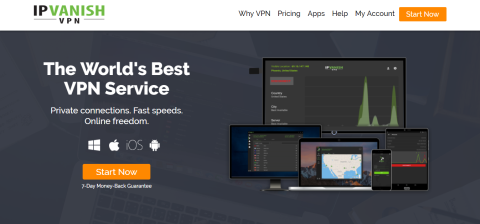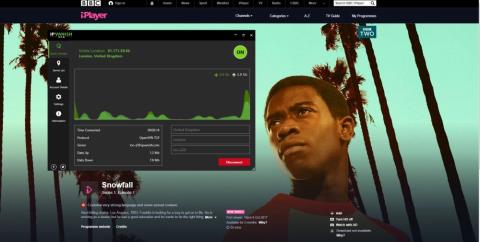在 Hulu 上尋找最佳新電影
了解 Hulu 今日上線的新片。從最新熱門影片到最新上線的經典影片,立即探索 Hulu 上最棒的新片!
Hulu 是頂級視頻流服務,但它仍然時不時地拋出錯誤。例如,Hulu 錯誤代碼 P-TS207 表示設備存在播放問題,需要您注意。
有多種方法可以解決此問題。因此,在聯繫 Hulu 技術支持之前,最好先了解以下解決方案。不用擔心,因為我們將指導您完成每一步。

如何修復 Hulu 錯誤代碼 P-TS207
查看以下解決方案將幫助您修復 Hulu 錯誤代碼 P-TS207。我們考慮了 Windows 10、Mac、Android 和 iOS 平台。
1.重新啟動Hulu應用程序
從一個簡單的操作開始:重新啟動 Hulu 應用程序。只需確保在再次啟動之前正確關閉其進程即可。
如何在 Android 上重新啟動 Hulu 應用程序:
如何在 iOS 上重新啟動 Hulu 應用程序:
2.更新Hulu應用程序
將應用程序更新到最新版本總是一個好主意,Hulu 也不例外。無論您運行的是 Windows 10、Android 還是 IOS,您都需要執行以下操作。
如何在 Windows 10 上更新 Hulu 應用程序:
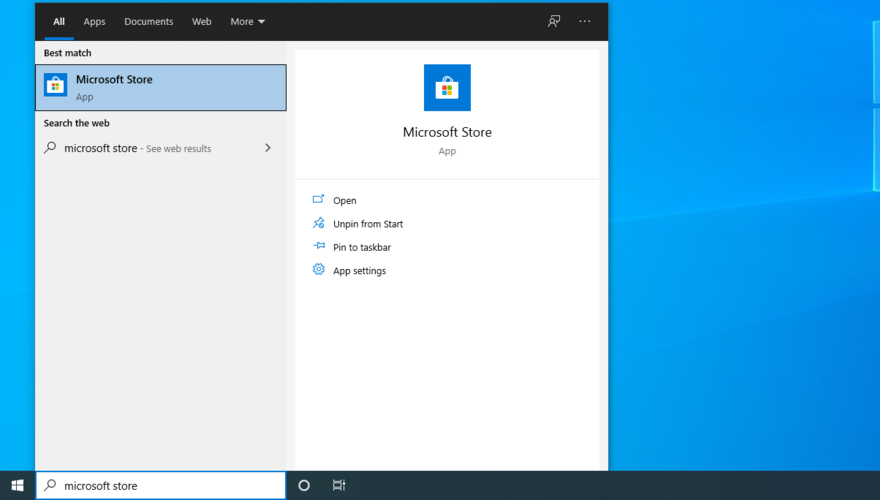
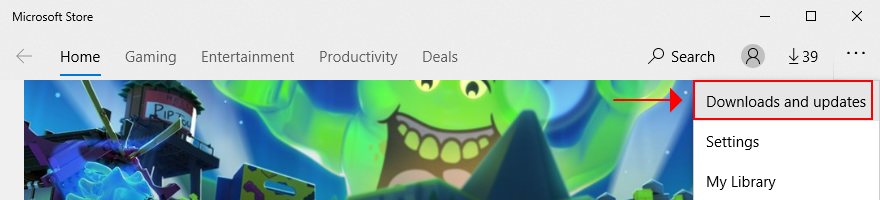
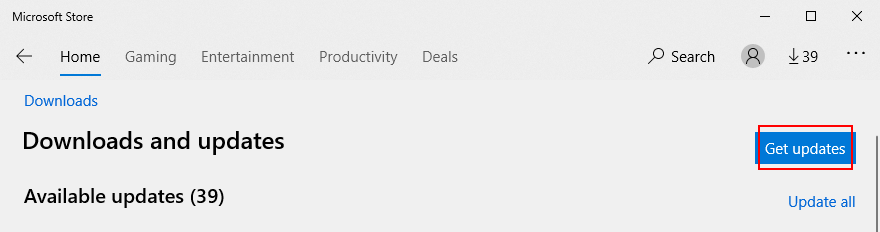
如何在 Android 上更新 Hulu 應用程序:
如何在 iOS 上更新 Hulu 應用程序:
3. 重新啟動網絡瀏覽器
如果您使用 Windows 或 Mac 計算機並使用網絡瀏覽器嘗試在線觀看您喜愛的電影和電視節目,但偶然發現 Hulu 錯誤代碼 P-TS207,您應該重新啟動網絡瀏覽器並嘗試訪問您的 Hulu 帳戶再次。
如何在 Windows 10 上正確重啟網絡瀏覽器(Chrome 示例):
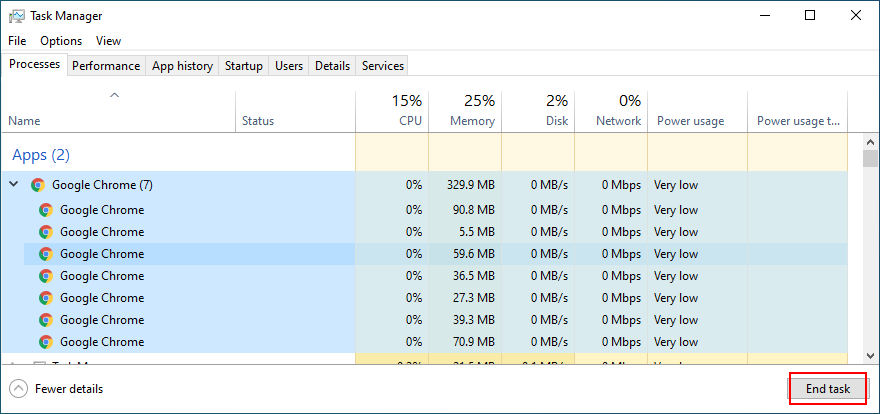
如果無法訪問任務管理器,可以使用命令提示符:
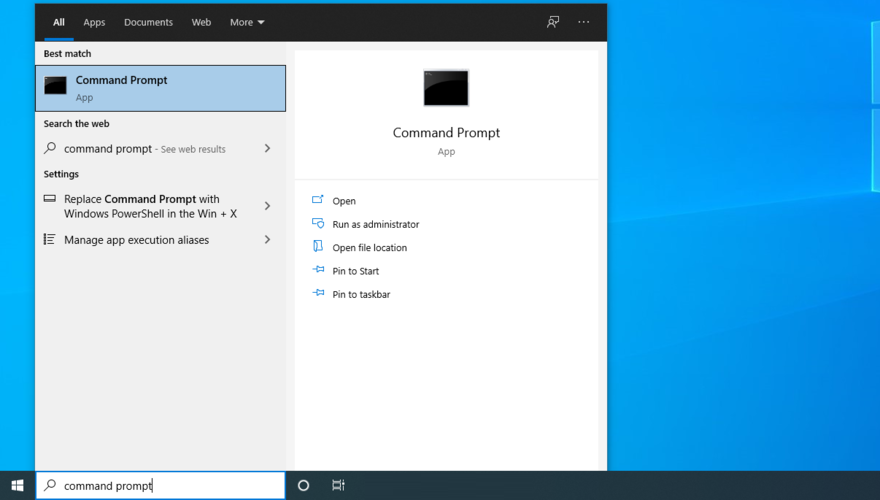
tasklist並按Enter鍵以查看所有活動任務taskkill /f /im chrome.exe /t如果您使用的是 Chrome,請輸入。否則,請替換chrome.exe為您的網絡瀏覽器進程。按回車鍵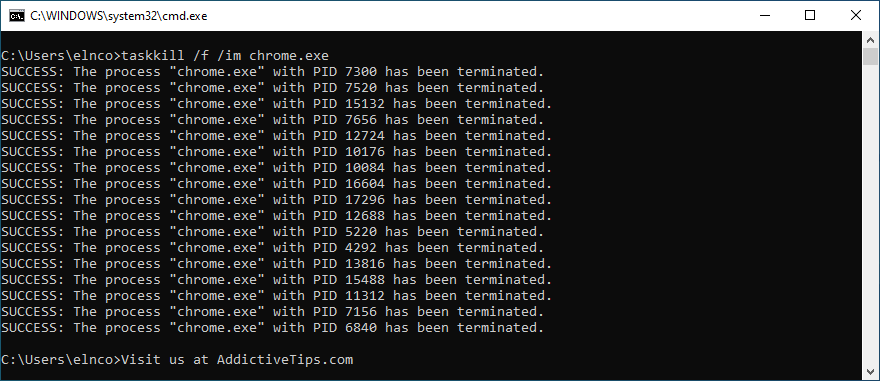
如何在 Mac 上正確重啟網絡瀏覽器:
另一個好主意是嘗試使用不同的瀏覽器,至少檢查您的 Hulu 內容是否正常運行。它將幫助您查明瀏覽器的問題。
例如,可能需要重新安裝或更新瀏覽器,將其設置重置為默認值,以及禁用任何可能干擾視頻流的第三方插件。
4. 更新您的網絡瀏覽器
您應該始終在網絡瀏覽器上運行最新版本,以享受流暢的在線導航體驗,甚至避免出現播放問題,例如 Hulu 錯誤代碼 P-TS207。默認情況下,您的瀏覽器應自動檢測並安裝新更新。不過,如果該設置出現問題,手動檢查更新也沒什麼壞處。
如何更新谷歌瀏覽器:
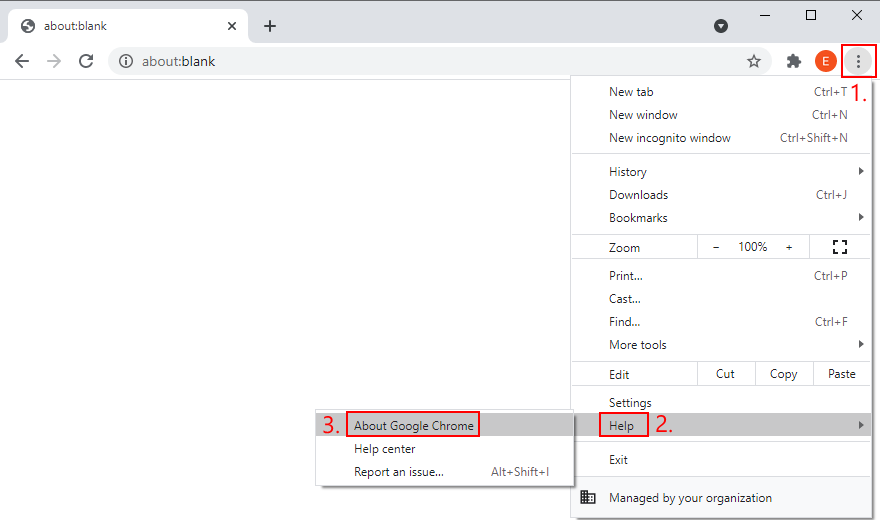
chrome://settings/help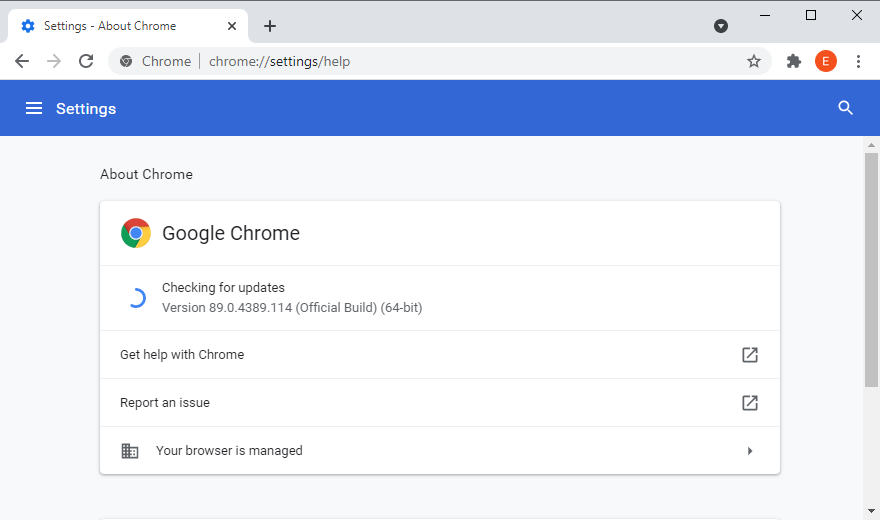
如何更新 Mozilla Firefox:
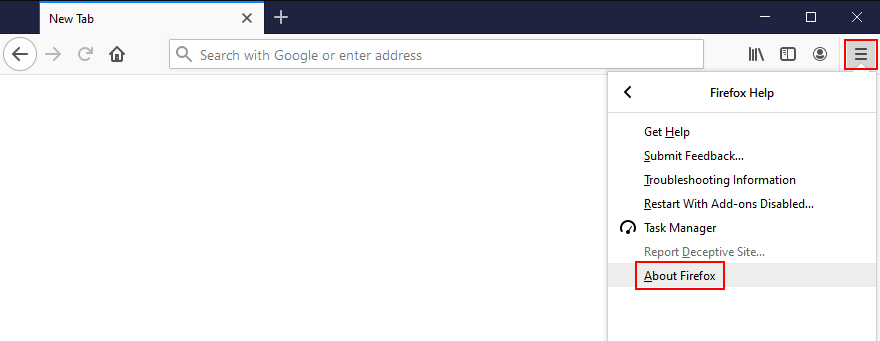
如何更新 Microsoft Edge:
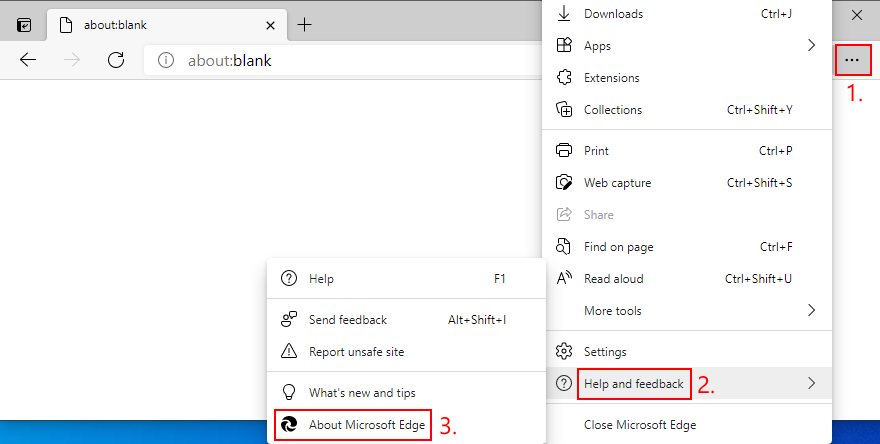
edge://settings/help 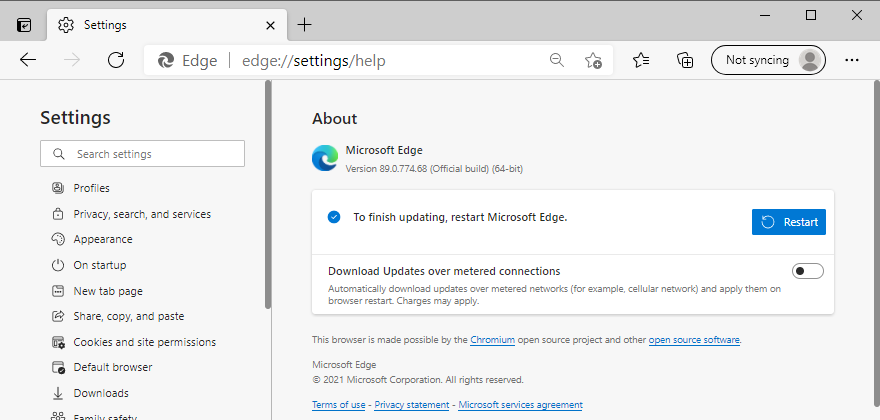
4. 重新啟動您的設備
重新啟動電源意味著關閉所有設備,拔下電源插頭,等待一段時間再重新啟動。這是消除流媒體播放問題(例如 Hulu 錯誤代碼 P-TS207)的有效方法。這是你應該做的:
5. 更新您的操作系統
過時的系統可能會遇到圖形問題。反過來,這可能會影響您的整個媒體播放器和視頻流服務,包括 Hulu。但是,您可以通過獲取最新的系統更新來解決此問題。
如何更新 Windows 10:
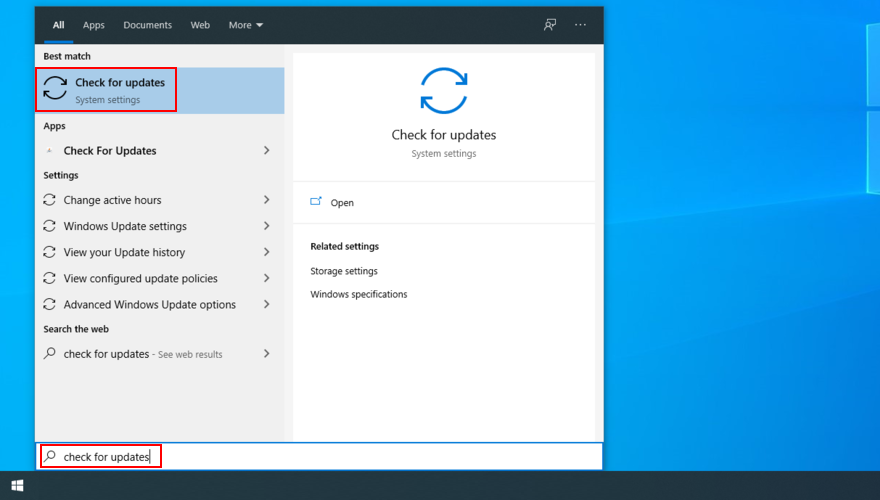
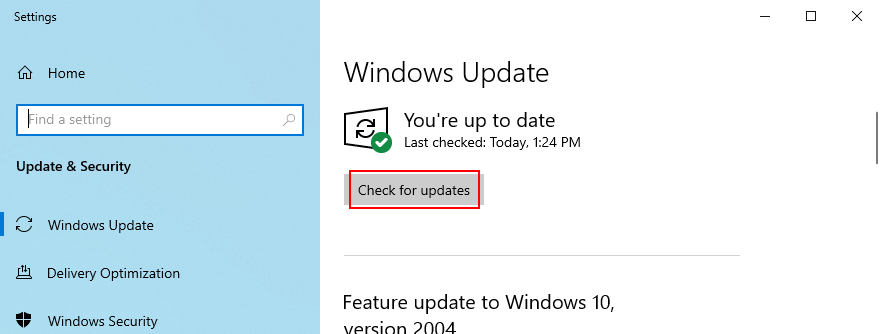
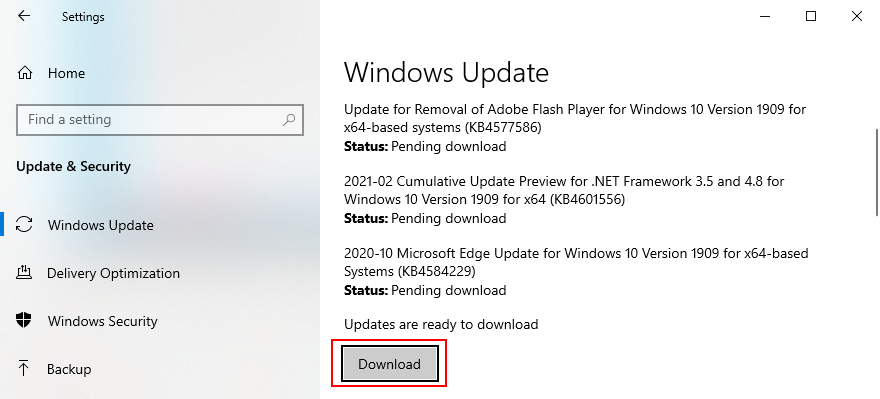
如何更新 Mac:
安卓系統更新方法:
如何更新 iOS:
6.管理Hulu設備
Many users have reported that Hulu starts showing playback error codes like P-TS207 when there are too many devices associated with the same Hulu account.
To solve this issue, you should remove associations for all Hulu devices and then reconnect the one that’s currently giving you trouble. Here’s how:
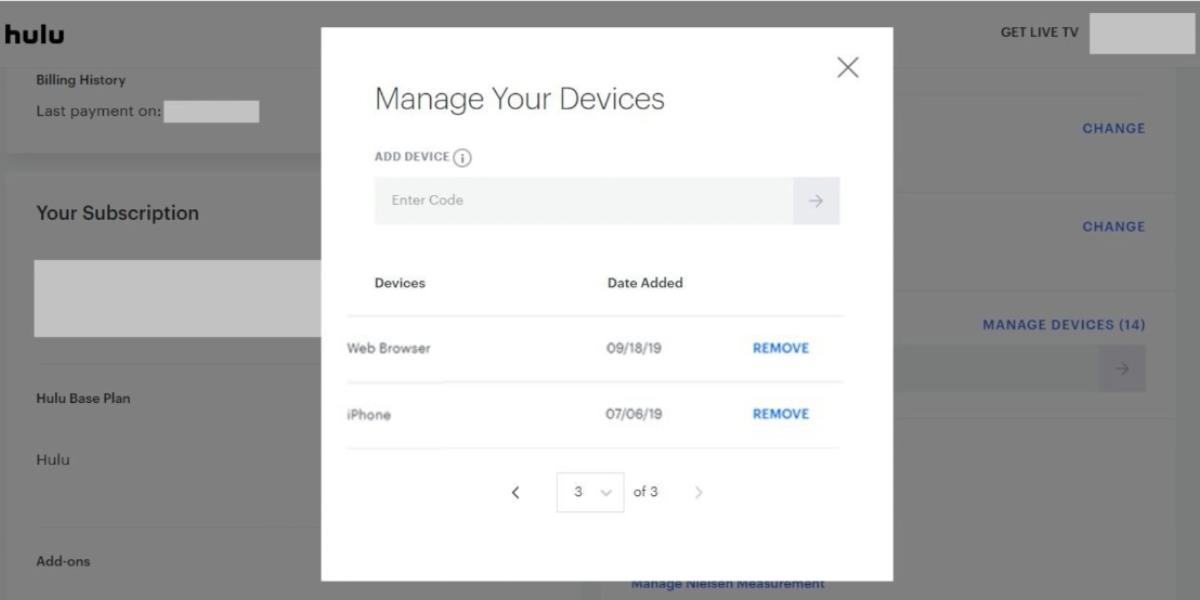
7. Clear the app cache
The Hulu app temporarily saves files in your device’s cache, in order to retain various information about your activity. Normally, the cache gets cleared on a regular basis, but there might be something not functioning correctly, which requires your attention.
How to clear Hulu app cache on Android:
How to clear Hulu app cache on iOS:
8. Clear browsing cache
Similarly, if you’re using a web browser to watch Hulu on a desktop, laptop or tablet, you should clear the browsing cache. The fastest way to do this is by hard-refreshing the browser. Go to the Hulu tab and press Ctrl + Shift + R, Ctrl + F5, or Shift + F5 on Windows (or Shift + Command + R on Mac).
It will clear the cache of the current session. However, if you want to clear the cache for all visited websites, here’s what you need to do.
How to clear Chrome cache on Windows and Mac:
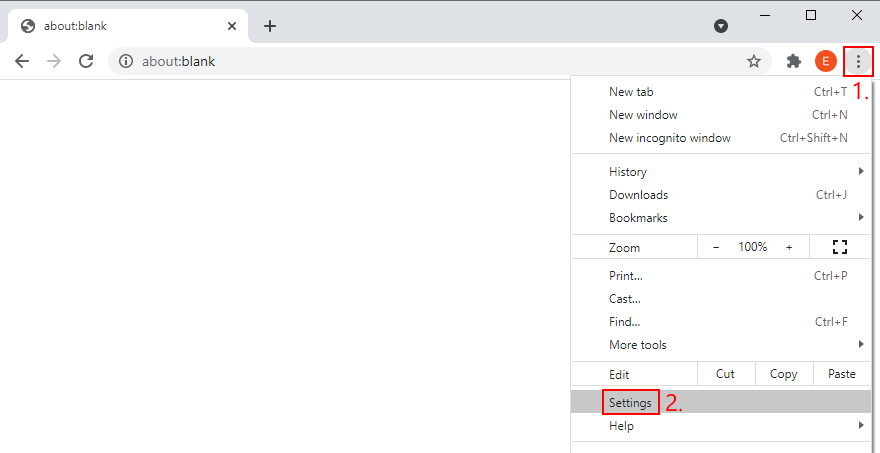
chrome://settings/clearBrowserData address) 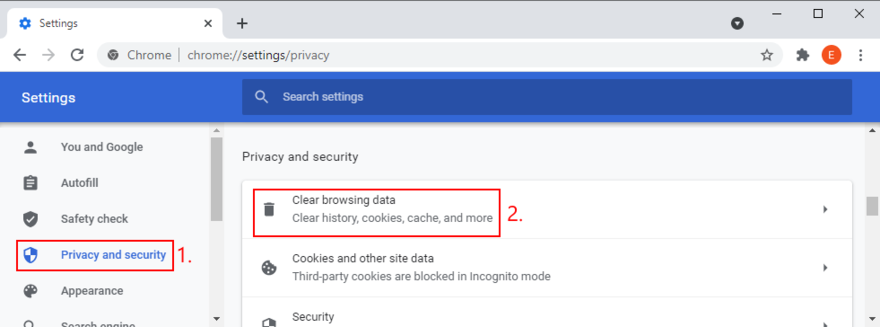
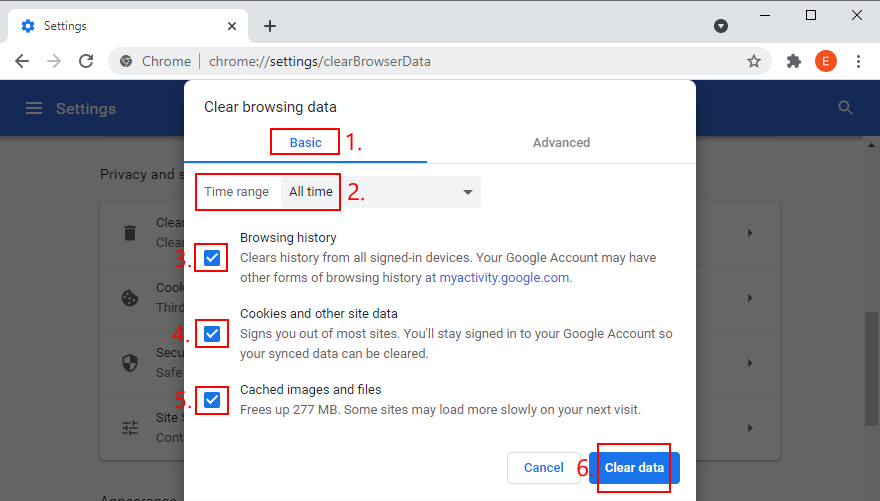
How to clear Firefox cache on Windows and Mac:
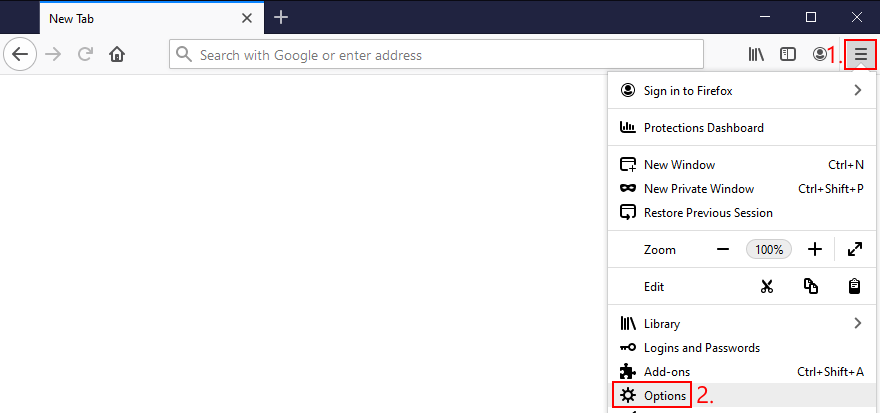
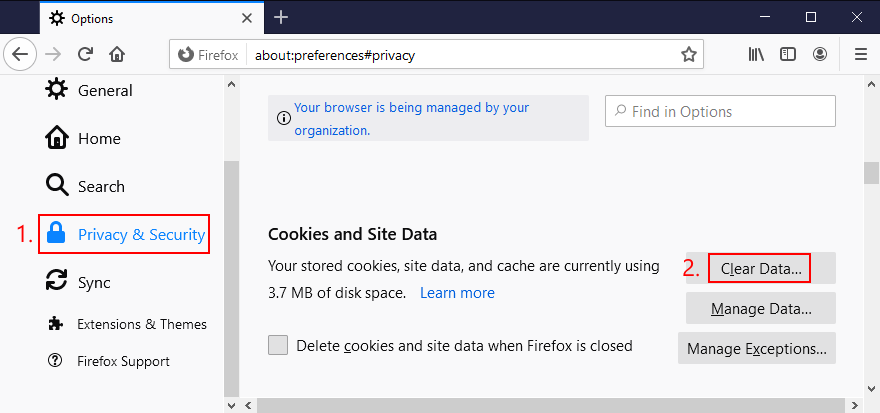
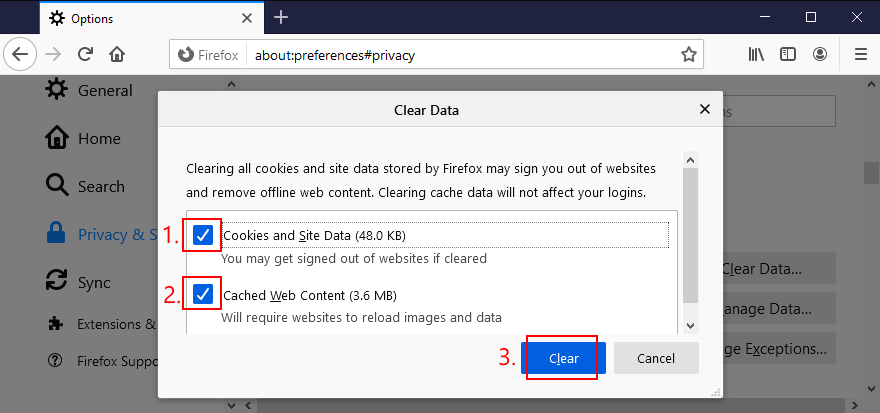
How to clear Microsoft Edge cache:
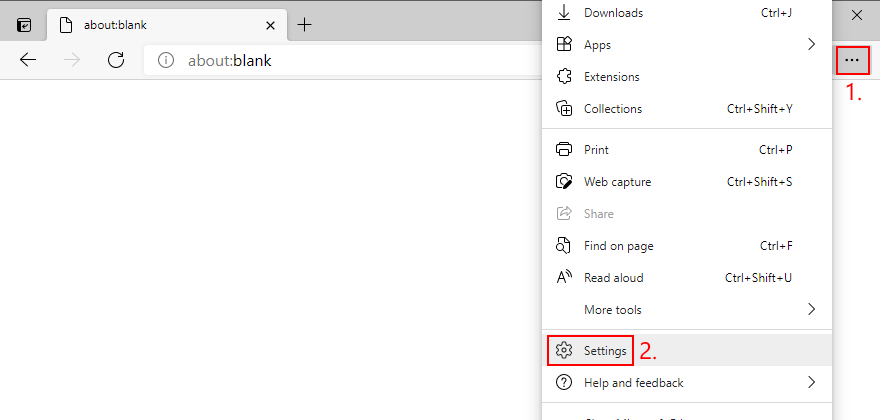
edge://settings/privacy to access that section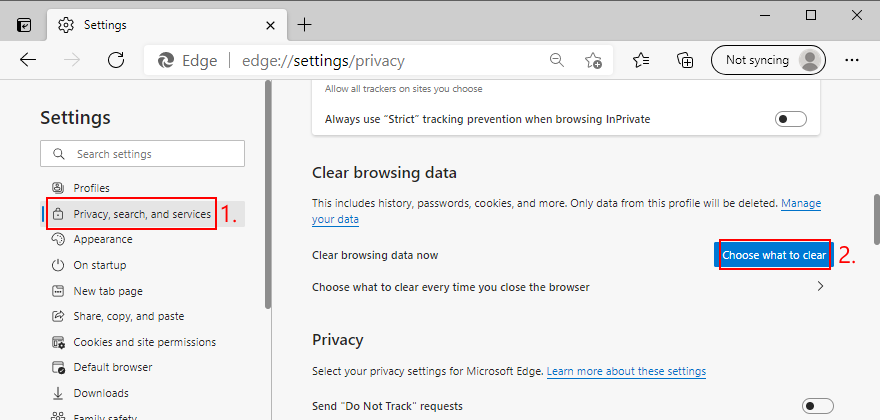
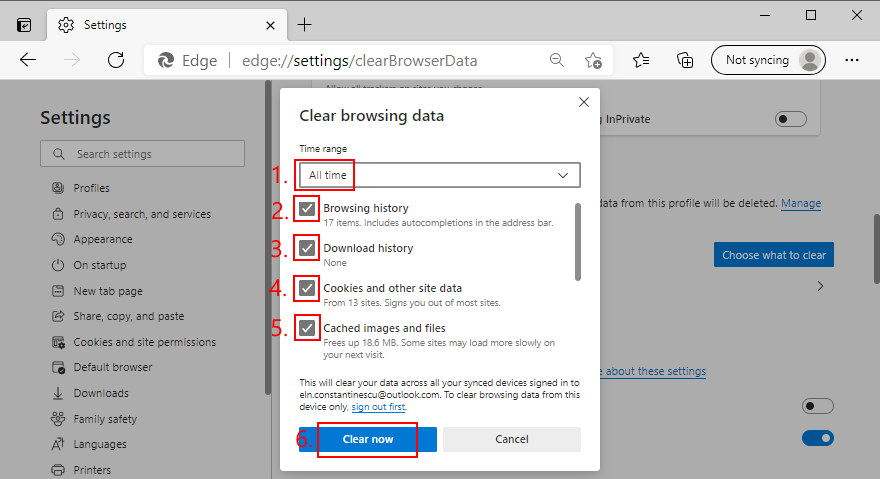
9. Update your drivers
If your Windows or Mac computer is equipped with a malfunctioning, outdated, or incompatible driver, it can cause serious damage to the entire operating system and its processes, including video streaming services.
As a result, you stumble upon playback errors such as Hulu error code P-TS207. All you have to do is a safety check. And, if you’re not sure how to start, we suggest the graphics and network drivers.
How to update the GPU and network drivers on Windows 10:
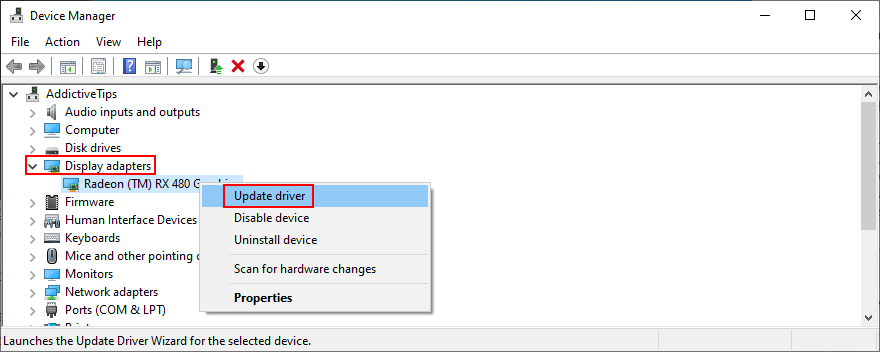
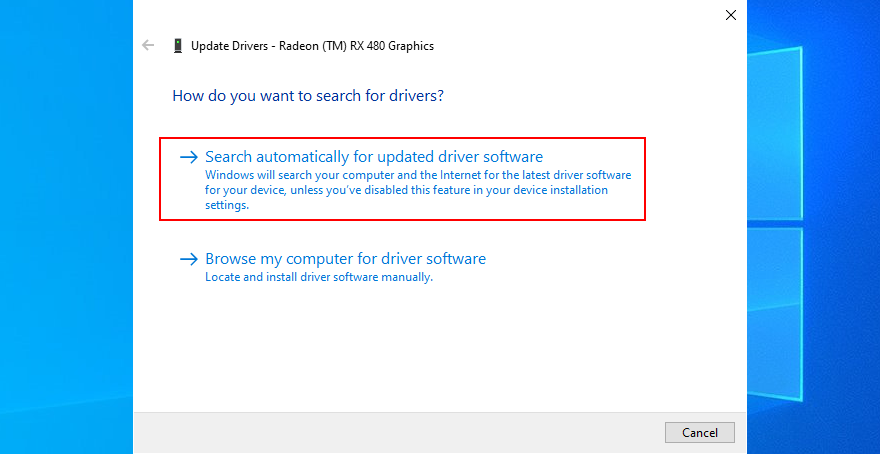
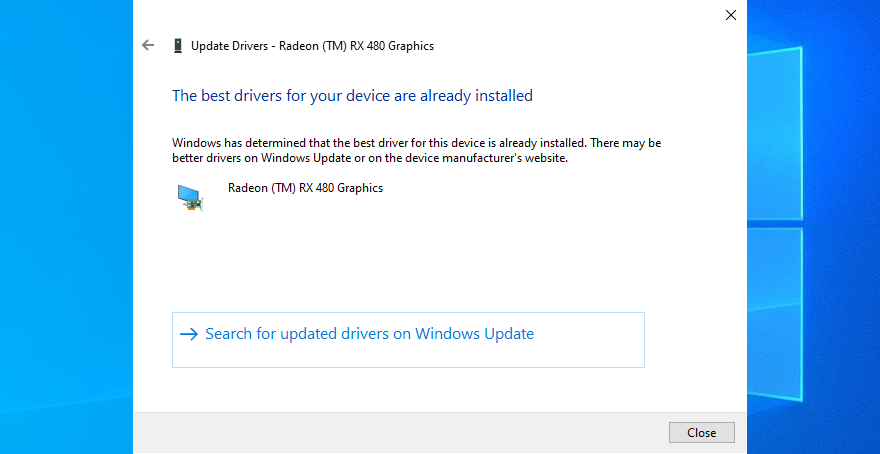
Unfortunately, Microsoft often fails to find updates automatically. Instead, you have to go to the website of your driver’s manufacturer to download and install a newer version.
But, if you don’t want to risk setting up an incompatible driver that might do more damage to your operating system, we suggest using a driver updating tool.
10. Flush your DNS servers
Flushing your DNS servers is a simple way to refresh your Internet connection so that you can get rid of any connectivity problems which could have caused Hulu error code P-TS207. Here’s what to do.
How to flush DNS servers on Windows:
ipconfig /flushdns
ipconfig /registerdns
ipconfig /release
ipconfig /renew
netsh winsock reset
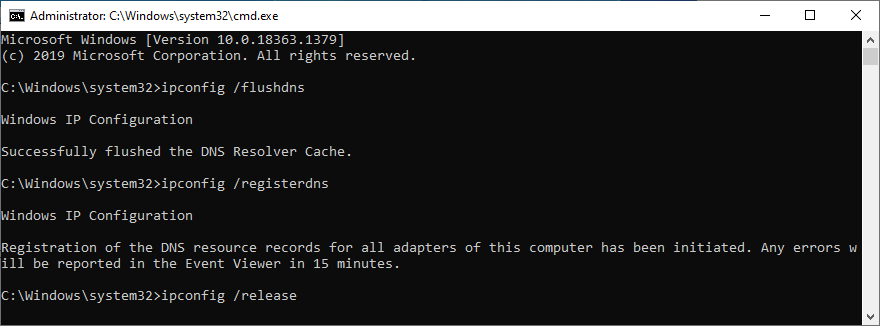
How to flush DNS servers on Mac:
sudo killall -HUP mDNSResponder and press Return11. Change your DNS servers
If your DNS servers are still giving you trouble, you should use another DNS resolver. For example, you can turn to Google Public DNS since it’s fast, secure, and free. Alternatives include Cloudflare and OpenDNS. Your just have to change the DNS settings of your operating system. Here’s what you need to do.
How to use Google DNS on Windows 10:

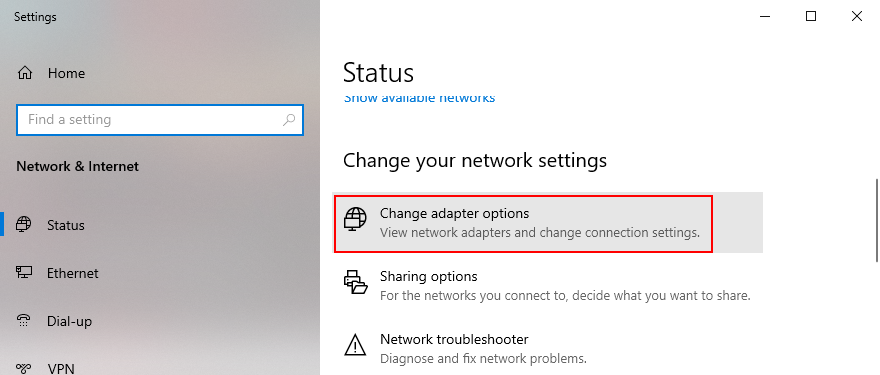
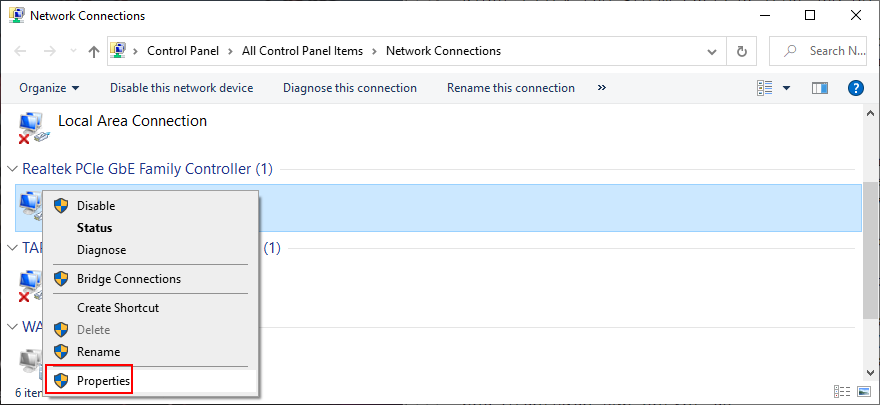
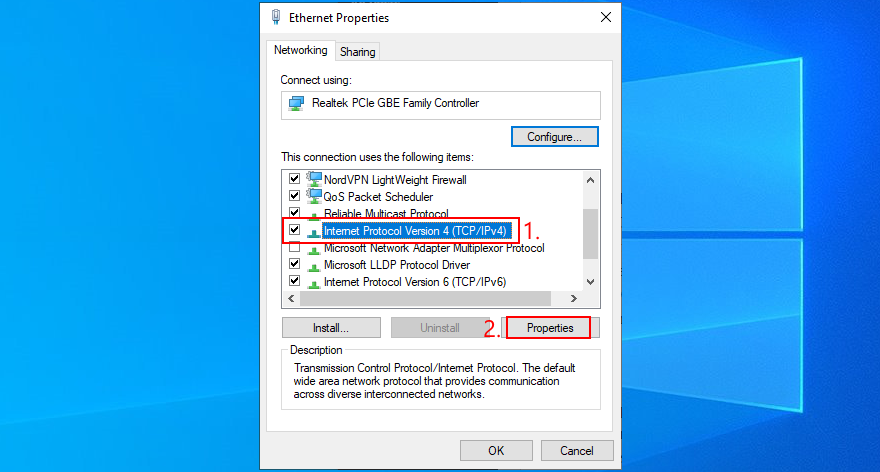
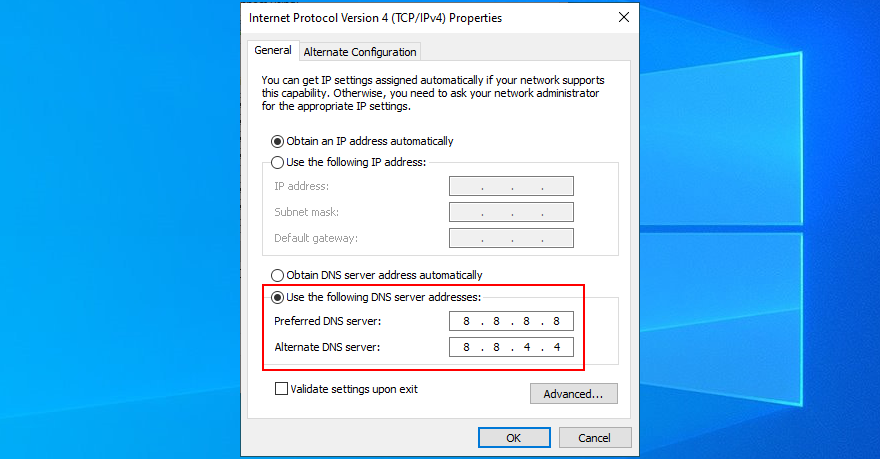
How to use Google DNS on Mac:
如何在 Android 上使用 Google DNS:
dns.google如何在 iOS 上使用 Google DNS:
8.8.8.8, 8.8.4.412. 關閉您的 VPN 或代理工具
如果您配置VPN 服務或代理服務器將您的 Internet 連接重新路由到另一個 IP 地址以加密您的流量,這可能會對 Hulu 產生負面影響。它特別適用於容易被 Hulu 檢測和阻止的免費應用程序。
在這種情況下,您應該關閉免費 VPN 或代理服務器以恢復您的互聯網解決方案並停止收到 Hulu 錯誤代碼 P-TS207。從長遠來看,請考慮為 Hulu 投資購買優質 VPN。
如何在 Windows 10 上禁用 VPN 和代理:

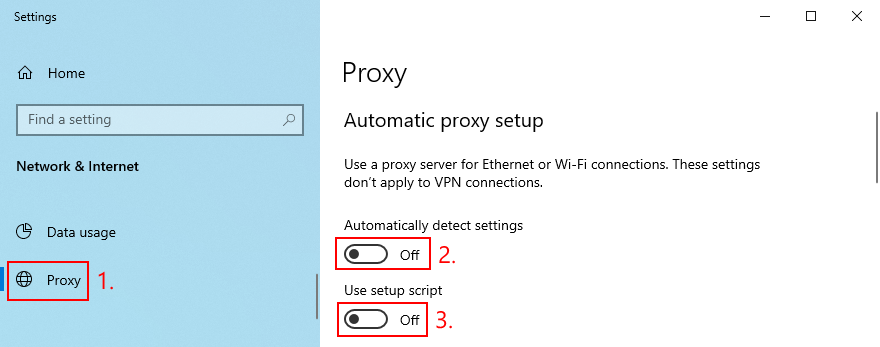
如何在 Mac 上禁用 VPN 和代理:
如何在 Android 上禁用 VPN 和代理:
如何在 iOS 上禁用 VPN 和代理:
13. 在 Windows 10 上運行 Internet 連接疑難解答
Windows 10 捆綁了適用於 PC 所有關鍵區域(包括互聯網連接)的自動故障排除程序。您可以使用它來解決常見的網絡連接問題。就是這樣:
14. 改善互聯網連接的更多方法
Hulu為所有想要享受流暢的流媒體服務而沒有任何錯誤的用戶列出了速度建議。在運行互聯網速度測試後,您應該諮詢他們,看看您的連接速度是否足以維持在線媒體流。
此外,您可以採取額外的步驟來確保您的互聯網速度不會受到各種因素的阻礙。以下是一些建議:
15.以安全模式啟動Windows 10
發現導致視頻播放問題和 Hulu 錯誤代碼 P-TS207 的有問題的驅動程序、進程或服務可能很困難。然而,微軟允許以安全模式啟動 Windows 10,以禁用任何非關鍵組件。這是隔離和確定問題根源的好方法。
Hulu錯誤代碼P-TS207可以修復
回顧一下,Hulu 錯誤代碼 P-TS207 表示視頻播放問題,導致您無法在 Hulu 上觀看喜愛的電影和電視劇。您可以嘗試通過多種方法解決此問題。
您可以開始執行基本操作,例如重新啟動和更新 Hulu 應用程序或網絡瀏覽器。重新啟動設備、更新操作系統以及管理 Hulu 帳戶中的設備也是一個好主意。
此外,您應該清除應用程序和網絡瀏覽器緩存,更新驅動程序(尤其是 GPU 和網絡),刷新並更改 DNS 服務器,禁用任何 VPN 或代理連接,運行互聯網疑難解答,以及以安全方式啟動 Windows 10模式。
您是如何處理 Hulu 錯誤代碼 P-TS207 的?我們錯過了什麼重要的事情嗎?請在下面的評論部分告訴我們。
了解 Hulu 今日上線的新片。從最新熱門影片到最新上線的經典影片,立即探索 Hulu 上最棒的新片!
印度擁有豐富的優質內容,但將其傳輸到海外仍存在一定挑戰。今天,我們分享一些技巧,幫助您獲得
將您的 Windows 10 裝置鏡像到 Firestick,充分利用它。如果您不熟悉此過程,我們將逐步講解。我們還
Android 裝置最大的優點之一就是可以下載大量免費軟體。 Fire TV 和 Fire Stick 都運行亞馬遜的
使用 VPN,在世界各地觀看 2024 年巴黎奧運直播。了解如何在不支援 VPN 的國家/地區觀看奧運賽事直播。
BBC iPlayer 是所有英國電視迷的理想之選。我們將向您展示如何在 Amazon Fire TV Stick 上安裝它,並在世界任何地方使用它。
如何在英國境外使用 NordVPN、Surfshark 或 IPVanish 等 VPN 觀看 BBC iPlayer,以存取所有您喜愛的 BBC 節目。
Mobdro 是一款出色的 Android 直播 IPTV 媒體播放器應用程式。我們將向您展示如何在 Amazon Fire TV Stick 上安裝它,並向您展示它的全部功能。
想免費觀看體育賽事直播嗎?探索 MethStreams:一個無需訂閱即可觀看體育賽事直播的串流平台。
了解如何在世界各地觀賞《末日巡邏隊》第二季。探索觀看所有劇集的最佳平台和訂閱方式。